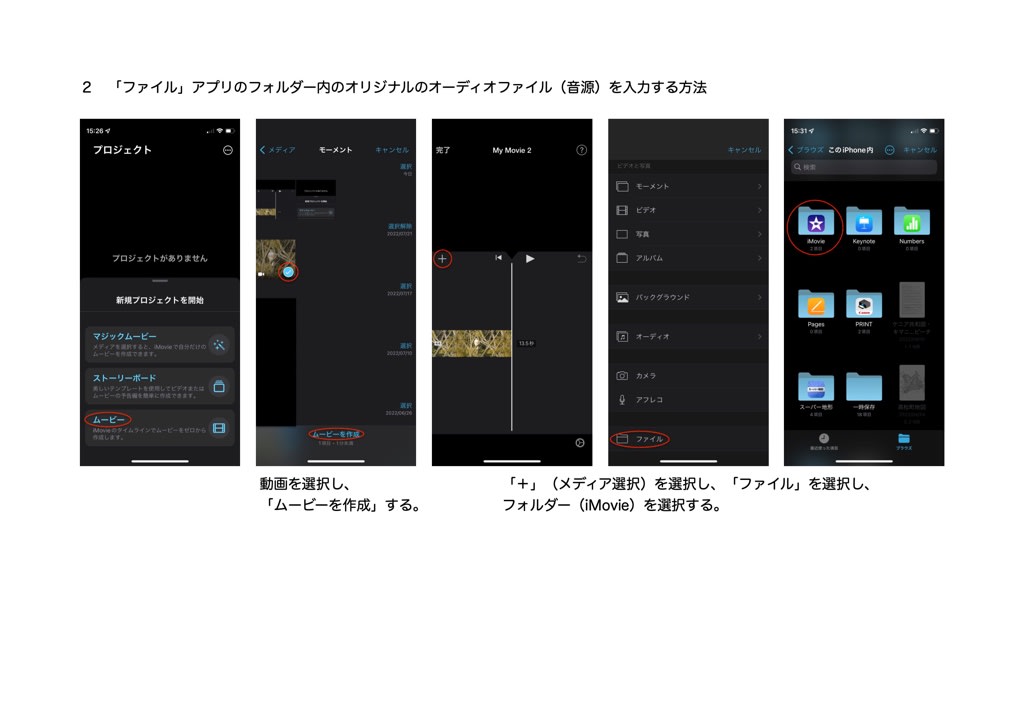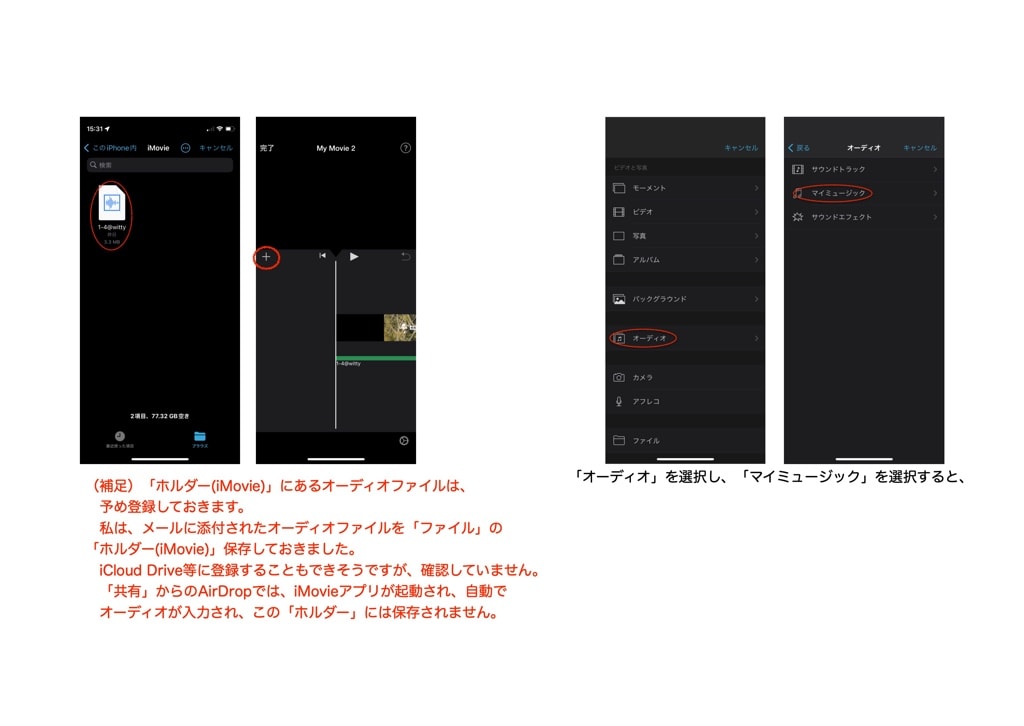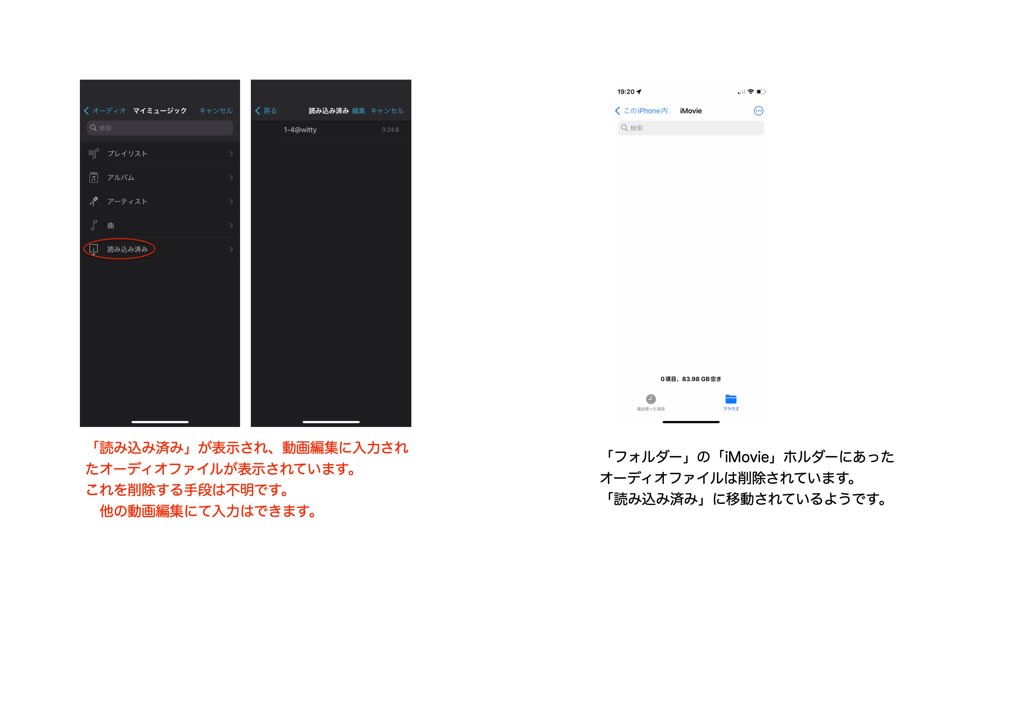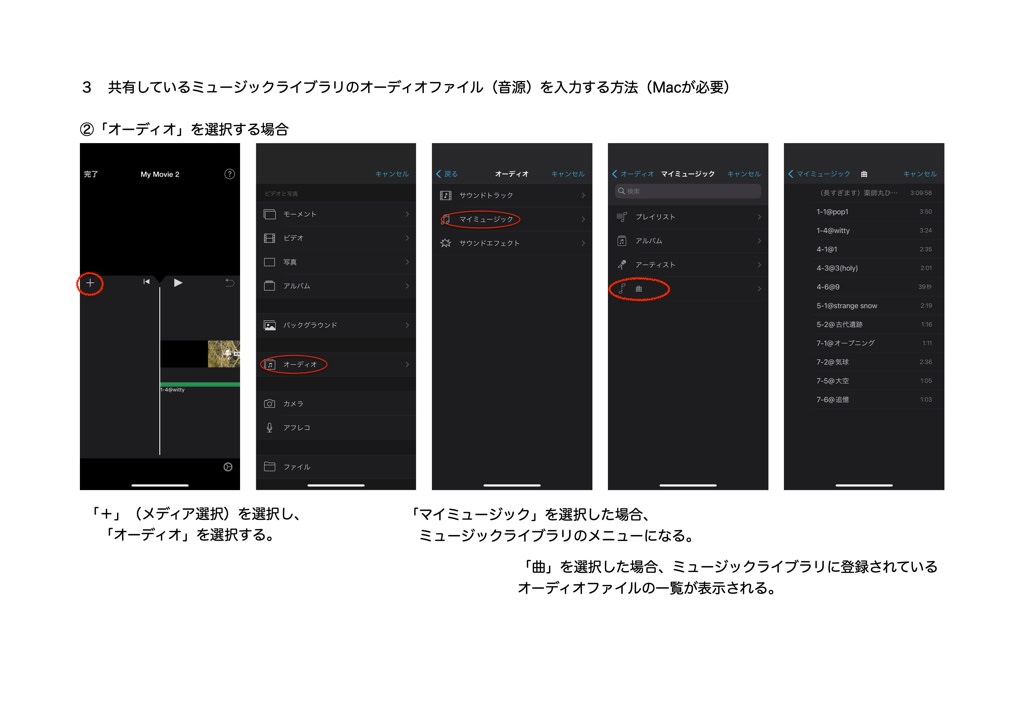iMovie(iOS)(オリジナルオーディオの入力) 2022年8月24日
Macを所有していない方には、オリジナルのオーディオファイルを直接入力する方法があります。
それは、予め「ファイル」にオーディオファイルを登録(共有)しておき、それをiMovie(iOS)で入力することになります。
Macを所有されている方は、Macの「ミュージック」アプリで「ミュージックライブラリ」に登録しておきます。
そして、予め、Macの「ミュージックライブラリ」とiOS端末とミュージックライブラリを共有させておきます。
iMovieアプリ(iOS)での動画編集で、このミュージックライブラリに登録されたオリジナルのオーディオファイルを入力します。
(注)ネットには、多くの情報はかなりありますが、OSやアプリのバージョンが古かったりして、手持ちの機器と異なることも多く、
参考にできない場合が多いこともわかりました。
そこでここでは、環境(OSやアプリのバージョン等)をできるだけ明確にして、前提条件として示していきます。
また、ここの写真は手順に沿っていますが、一部、複数のステップが省略されている場合があります。
大きな流れには影響しませんが、ソフトの導入直後やある操作の後では状況が変わっていこともあります。
■今日現在のバージョン等(iPhone12mini 128G) 2022年8月24日現在
・iMovieアプリ(iOS) 3.0(5515)
・iOS 15.6.1
■オリジナルのオーディオファイル(音源)を入力する方法
1 オリジナルファイルをどこから探すか?
・「ファイル」アプリのフォルダー内(「このiPhone内」「iCloud Drive」、私の場合はこのiPhone内)
・共有しているミュージックライブラリ(予め登録しておく必要があります。)
iMovie(iOS)では、「オーディオ」の「マイミュージック」で共用している。